
Промывка DNS на Mac — хорошая идея, особенно если вы внесли определенные изменения в настройки DNS. Это действие избавит вас от кэша DNS и позволит вам легко попасть на нужный сайт и установить безопасное соединение.
Содержание
Процесс очистки DNS на Mojave прост. Фактически, все, что вам нужно сделать, это выполнить одну команду Терминала, и кэшированные данные уйдут в цифровой сток. В этой статье мы объясним, как это сделать, а также постараемся дать вам лучшее понимание самой DNS и правильного времени для выполнения команды. Итак, продолжайте читать, чтобы узнать больше о хорошей практике очистки DNS.
DNS Disambiguated
Проще говоря, система доменных имен или DNS — это каталог доменных имен, в котором хранятся домены, привязанные к определенному адресу Интернет-протокола (IP). Другими словами, этот каталог работает как телефонная книга для всех интернет-адресов, которые вы посещаете.
Основная функция DNS заключается в переводе информации веб-сайта в IP-адреса или доменные имена. Компьютеры (Mac и PC) используют IP-адреса, чтобы направить вас в нужном направлении и найти нужную вам информацию.
Например, когда вы набираете techjunkie.com в адресной строке браузера, ваш интернет-провайдер (ISP) проверяет домен и находит правильный IP-адрес. После этого он переводит вас на ваш любимый сайт.
Лучший DNS для компьютеров Mac
В целом, OpenDNS лучше всего работает на компьютерах Mac. Некоторые примеры включают 208.67.220.220 и 208.67.222.222. Но если OpenDNS вам не подходит, хорошей альтернативой является Google Public DNS, который доступен для IPv4 и IPv6 со следующими адресами доступа.
IPv4 — 8.8.4.4 и 8.8.8.8
IPv6 — 2001:4860:4860::8844 и 2001:4860:4860::8888
Примечание: Любой из указанных адресов может использоваться в качестве вторичного или первичного DNS-сервера.
Вы должны знать, что DNS влияет на то, как загружаются веб-страницы на Mac, даже если он не имеет прямой связи со скоростью интернета. На случай, если они вам понадобятся, одними из самых быстрых DNS являются GreenTeamDNS, Norton ConnectSafe, SafeDNS и Comodo Secure DNS. Кроме того, все четыре из них являются общедоступными и бесплатными.
Как прошить DNS на Mojave
Шаг 1
Нажмите cmd + пробел, введите «term» и нажмите Enter, чтобы запустить Terminal. Команда, которую вам нужно выполнить: sudo killall -HUP mDNSResponder;sleep 2;
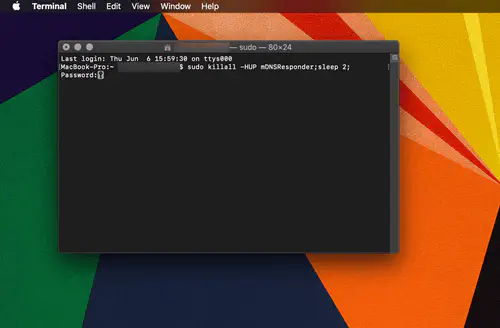
Шаг 2
Копируйте и вставьте команду в строку и нажмите Enter. Чтобы выполнить эту команду, вам понадобятся административные привилегии, что означает, что вам нужно ввести пароль после нажатия Enter. (Это тот же пароль, который вы используете для разблокировки Mac.) Нажмите Enter еще раз и позвольте Terminal сделать свое волшебство. Кэш очистится очень быстро, и вы сможете выйти из приложения, нажав cmd + Q.
Что ожидать
Как уже было сказано, DNS ведет запись сетевых запросов, что облегчает загрузку определенных веб-источников. Однако эти записи могут быть повреждены и вызывать определенные проблемы при попытке загрузить веб-сайт. Чтобы избежать этих проблем, DNS flush очищает все недействительные/поврежденные данные и позволяет более эффективно работать в Интернете.
При этом не следует путать DNS flush с очисткой кэша браузера или кэша приложений во всей системе. После очистки DNS данные веб-сайта, пароли, история посещений и другие временные данные остаются нетронутыми.
Когда следует выполнять очистку DNS
Если при попытке подключения к веб-сайту вы получаете сообщения об ошибках или вас перенаправляют на другой адрес, значит, пора выполнить очистку. Это решит некоторые проблемы, которые могут возникнуть из-за неактуального содержимого, смены сервера сайта или подмены DNS.
Более того, DNS flush предотвращает проблемы с медленной загрузкой страниц и помогает справиться с перебоями, которые могут возникнуть из-за изменений на сервере. Промывка DNS — это также хороший способ защиты от перехвата DNS и вредоносных программ, к тому же вы навязываете полезные изменения сетевых настроек.
Наконец, промывка необходима, прежде чем вы решите использовать OpenDNS или Google Public DNS на вашем Mac.
Сторонние приложения
Существует множество сторонних приложений, которые предлагают быстрое и простое обслуживание Mac и промывку DNS. Некоторые из популярных вариантов включают Macbooster 7 и MacPaw CleanMyMac X , но нет необходимости возиться со сторонними программами.
Невозможно испортить команду Terminal, если вы используете руководство выше. Кроме того, упомянутое выше программное обеспечение печально известно тем, что работает в фоновом режиме, что может неоправданно расходовать ресурсы вашего Mac. Но если вы считаете какое-то стороннее приложение особенно полезным, не стесняйтесь, выскажите свое мнение в разделе комментариев ниже.
Тестирование DNS-сервера
Когда все готово, вы можете использовать Network Utility для тестирования настроек сервера. Нажмите cmd + Space, введите Network Utility и нажмите Enter, чтобы запустить приложение.
Перейдите на вкладку Lookup и введите интересующий вас адрес — например, www.techjunkie.com. Нажмите или коснитесь кнопки Lookout, чтобы запустить поиск DNS.
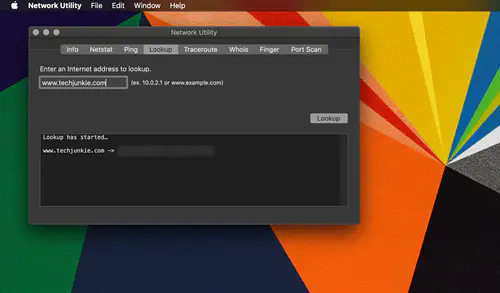
В результате вы получите список IP-адресов, характерных для определенного веб-сайта. А если вам нужны более сложные параметры настройки, обратитесь к провайдеру или администратору.
1, 2, 3, Flush
Выполнение DNS flush в Mojave занимает всего два шага, и для этого не нужно быть технически подкованным. Тем не менее, некоторые пользователи до сих пор не знают о проблемах с подключением, которые легко решить с помощью промывки.
Вы когда-нибудь уже промывали DNS на Mac? Если да, то какой метод вы использовали? Расскажите нам о своем опыте в разделе комментариев ниже.
YouTube видео: Как очистить DNS в Mac Mojave
Вопросы и ответы по теме: “Как очистить DNS в Mac Mojave”
Как обнулить Днс?
Откройте командную строку от имени администратора. Её можно найти в меню «Пуск», введя командная строка или cmd. Затем введите ipconfig/flushdns и нажмите Enter. Вы увидите строку Кеш DNS-резолвера успешно сброшен.
Как очистить кеш память DNS?
Windows 101. Убедитесь, что Вы находитесь на Рабочем столе Вашей операционной системы 2. Нажмите правой кнопкой мыши на меню Пуск и выберите Командная строка из появившегося меню 3. Напечатайте и выполните команду ipconfig /flushdns.
Что будет если очистить кэш DNS?
Когда вы очищаете кэш DNS на своем компьютере, это очищает адресную книгу, которую компьютер использует для перевода имен сайтов (например, “google.com”) в числовые IP-адреса (например, “173.194.33.105”).
Нужно ли чистить кэш Днс?
Зачем нужно чистить кэш DNS? Эта операция является первоочередной при наличии проблем подключения к определенным web-ресурсам. Например, если не загружается сайт, переехавший на новый хостинг, или вместо нужной страницы открывается подменная (что вызвано вмешательством в работу службы DNS вредоносного ПО).
Как очистить DNS кэш на Mac OS?
**Как очистить dns-кэш на MAC OS?**1. Введите команду sudo dscacheutil -flushcache. 2. Введите пароль администратора. 3. После очистки dns-кэша курсор ввода команд переместиться на новую строку.
Как очистить кэш с помощью cmd?
- Нажмите Пуск, а затем в поиске введите cmd.
- Щелкните правой кнопкой мыши по программе «Командная строка» и выберите Запуск от имени администратора в контекстном меню.
- В появившемся окне введите команду ipconfig /flushdns.
- Через время командная строка сообщит вам, что кэш был успешно очищен.











